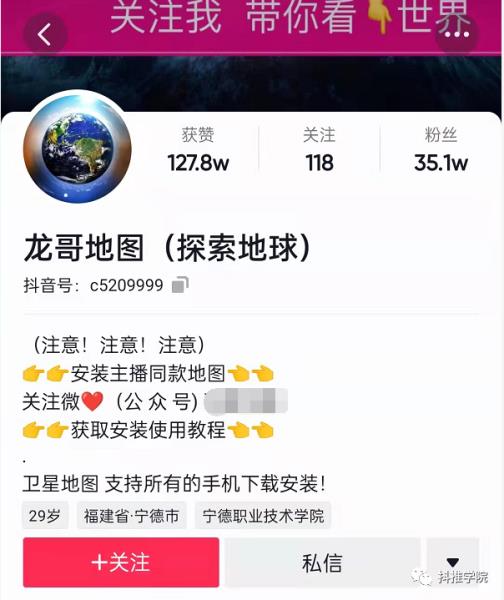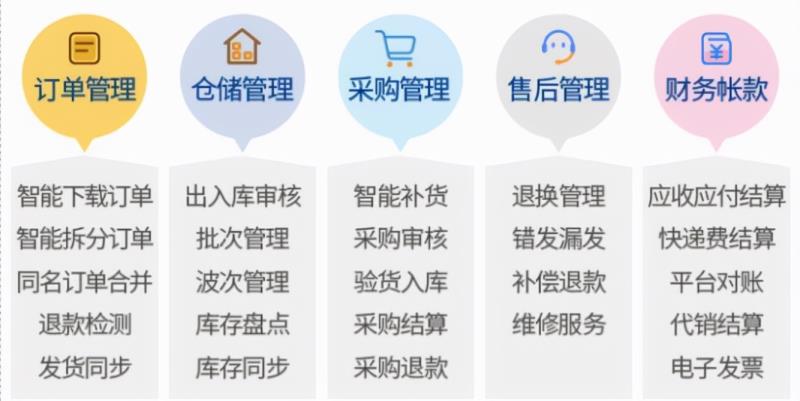ipad屏幕比例怎么设置(ipad屏幕缩放方法)
自打出「你的下一台电脑,何必是电脑」之后,时常被调侃的 iPad Pro 终于有了不一样的定义。
尽管仍会有很多人好奇是否能媲美电脑,但又不得不承认 iPad Pro 确实有了电脑的模样,甚至一样可以进行外置设备的扩展。

目前Office、Adobe 等主流应用也可以在 iPad Pro 上运行,部分应用的操作界面还和电脑端一致,而更多的不同是适配了 iPad Pro 的触控交互。
当然,实际体验还是要看每个人的接受程度,教授在这里不做过多评价。

不过对于 iPad Pro 外接屏幕的实际效果,可就不是能用「因人而异」一句可以带过的。
电脑如果同时外接两块屏幕,无论是视觉效果还是操作体验,都要比一块屏幕舒服得多,窗口之间的切换也没有那么局限。
那么 iPad Pro 能外接屏幕吗?
毋庸置疑答案肯定是可以的,通过机身 USB-C 口可以直连 USB-C 显示器,也可以通过绿联拓展坞转接其它接口显示器。

这里教授更推荐使用绿联扩展坞的方式,一方面不占用仅有的充电口,另一方面衍生的多种接口可满足不同的需求。
此外 iPad Pro最高支持 10Gbps 传输速率,也不用过多担心外接多个设备时出现兼容不好的问题。

iPad Pro 外接屏幕的体验怎么样?
很遗憾,iPad Pro 外接屏幕的体验相当一般,外接仅可以实现「屏幕复制」的功能,也就是 iPad Pro 自身屏幕和外置屏幕显示一样的内容。

其不能像电脑拥有「屏幕扩展」的功能,甚至在 iPad Pro 锁屏时显示器也会一同关闭。
由于 iPad Pro 自身为4:3的屏幕比例,因此外接非相同屏幕比例的显示器时,屏幕两边会出现明显的黑边。

所以既不能全屏又不能使外接屏幕变成「扩展」屏幕,导致目前iPad Pro 注定不能拥有和电脑一样的外接屏幕体验。
如何缓解iPad Pro 外接屏幕出现的黑边?
既然是硬件限制了外接屏幕的显示比例,那么软件自然可以针对显示比例做适配,这里给大家推荐《Shiftscreen》这个软件。

其看似只是可以同时打开三个网页的浏览器,但其实它是一个专为 iPad Pro 外接屏幕设计的应用。
在《Shiftscreen》应用开启的状态,其检测到 iPad Pro 正外接屏幕的时候,会在外接屏幕中打开一个全屏浏览器。
此时即便在 iPad Pro 的屏幕进行其它操作,也不会影响到外接屏幕的显示,当然也不会出现所谓的比例黑边。

虽然说此时的 iPad Pro 在操作上仍存在一些限制,例如不能随意拖动窗口、不能将其它应用在外接屏幕进行全屏等,但《Shiftscreen》已经让 iPad Pro 拥有了类似 MacBook 的外接屏幕体验。

在 iPad Pro扩展多一块屏幕之后,其能面对的用户场景自然就多了起来,但其所具有的生产力是真的提升了吗?
我想一些文字或者表格工作者来说或许有提升,但对于教授这种经常多个窗口间切换的人,更多是聊胜于无。

即便在 iPad Pro没有外接屏幕的状态下,其自带的那块屏幕已经可以满足我的工作,而外接的屏幕只能说是让眼睛变舒适了一些。所以与其深究 iPad Pro 生产力属性,倒不如去思考能不能满足自己的使用需求,指不定 iPad Pro 会帮你打开一个新的大门。
最后,你期待未来 iPad Pro 能有什么变化呢?
免责声明:本文仅代表文章作者的个人观点,与本站无关。其原创性、真实性以及文中陈述文字和内容未经本站证实,对本文以及其中全部或者部分内容文字的真实性、完整性和原创性本站不作任何保证或承诺,请读者仅作参考,并自行核实相关内容。文章投诉邮箱:anhduc.ph@yahoo.com